Вы один из многих пользователей Vista, которые хотят получить удовольствие от бета-версии Internet Explorer 9? Хотя Microsoft в основном сосредоточила внимание на конкретных функциях Windows 7 в своей информации, IE 9 по-прежнему имеет много замечательных функций для Vista. Давайте посмотрим, как можно использовать лучшие новые функции IE 9, включая закрепление сайтов и браузеры для конкретных сайтов в Windows Vista.
Начало работы с IE 9 в Windows Vista
Установка IE 9 в Vista работает почти так же, как и в Windows 7. Самое большое отличие состоит в том, что вам необходимо установить Service Pack 2, прежде чем вы сможете его установить. Если он еще не установлен, установщик IE 9 сообщит вам, что он не поддерживается вашим текущим пакетом обновления. Установите пакет обновления 2, а затем снова запустите программу установки, чтобы настроить IE 9.
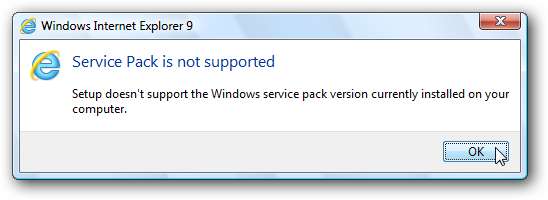
IE 9 будет теперь установлен так же, как и в Windows 7. Это займет всего несколько минут, а затем вам будет предложено перезагрузить компьютер, чтобы завершить установку.
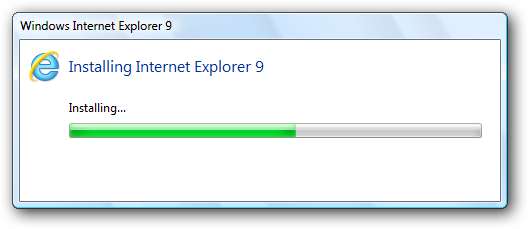
Вам может быть предложено выбрать параметры безопасности при первом запуске IE 9.
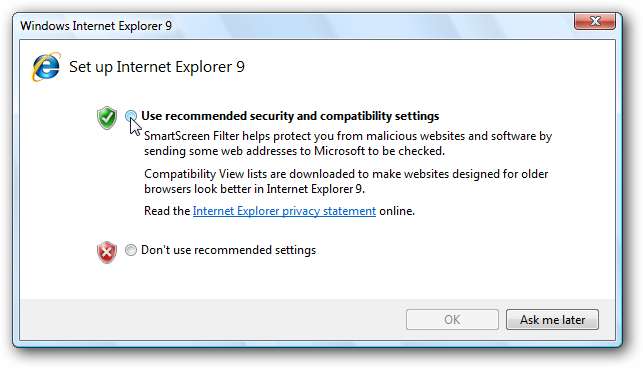
После этого вы будете готовы пользоваться новейшими функциями и скоростью IE в Windows Vista. Обязательно попробуйте некоторые из демонстраций на сайте Microsoft BeautyOfTheWeb.com, чтобы увидеть, насколько быстрее новый IE.
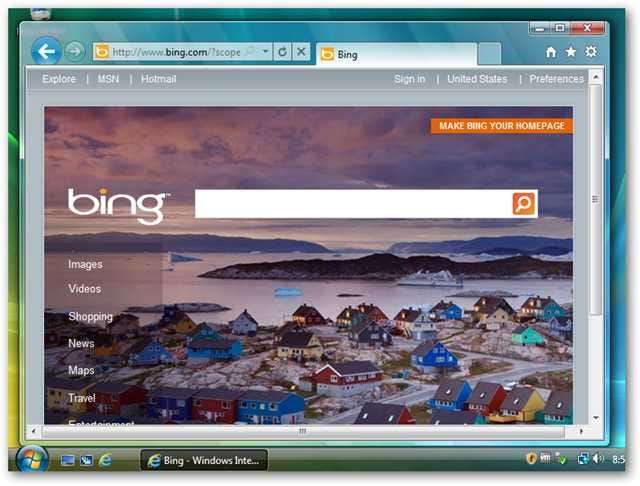
Закрепление сайтов на панели задач Vista
Одна из наиболее обсуждаемых функций IE 9 - это возможность закреплять веб-сайты на панели задач в Windows 7, что позволяет вам использовать ваши любимые сайты и веб-приложения с более встроенной интеграцией с Windows, чем раньше. На панели задач Windows Vista нет новых функций закрепления, поэтому сначала кажется, что пользователи Vista остались в стороне.
Но не отчаивайтесь: оказывается, есть еще способ закрепить любимые сайты на панели задач Vista с помощью панели быстрого доступа. Если он еще не включен, щелкните правой кнопкой мыши панель задач и выберите Панели инструментов , тогда Быстрый запуск .
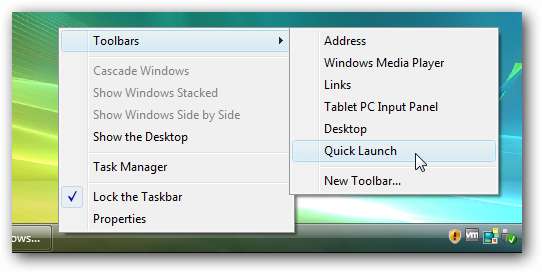
Теперь перейдите к сайту, который вы хотите закрепить на панели задач, и перетащите вкладку вниз к панели задач, как если бы вы делали это в Windows 7, чтобы закрепить ее на панели задач.
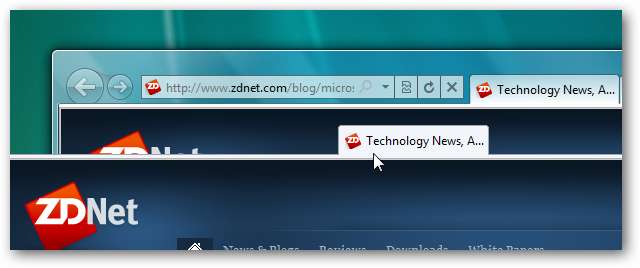
Перетащите его на панель быстрого запуска, и сайт превратится в прозрачный квадрат. Отпустите его, и ваш сайт будет закреплен на панели быстрого запуска.
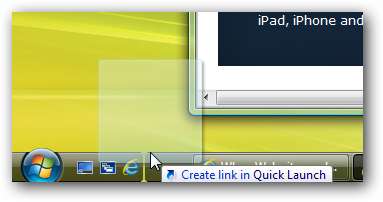
Ваши закрепленные сайты будут использовать значок и заголовок сайта, и вы можете закрепить их столько, сколько захотите, чтобы упростить доступ к любимым сайтам и приложениям.
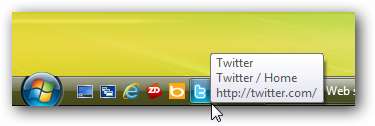
Когда вы запускаете закрепленный сайт, он открывается в настраиваемом окне IE с иконкой закрепленного сайта в левой части и настраиваемыми кнопками назад и вперед, соответствующими значку сайта. Если вы переходите на другую страницу и хотите вернуться на закрепленный сайт, просто щелкните его значок, чтобы вернуться на эту страницу.

Если вы не хотите загромождать панель задач множеством значков, вы можете перетащить закрепленные сайты с панели быстрого запуска на рабочий стол.
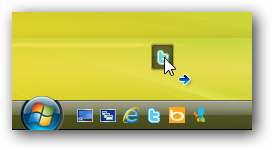
Теперь ваши закрепленные сайты будут легко доступны с вашего рабочего стола. Эти ярлыки по-прежнему открывают настроенный браузер, как и на панели быстрого запуска.
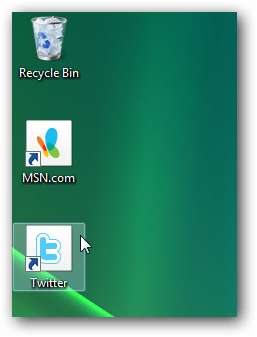
Единственное, что вы упускаете, - это специальные ярлыки списка переходов к различным частям закрепленных веб-сайтов. Если щелкнуть закрепленные ярлыки правой кнопкой мыши, появится обычное меню, вызываемое правой кнопкой мыши. Вы можете нажать удалять чтобы при желании удалить закрепленный сайт из ярлыка.
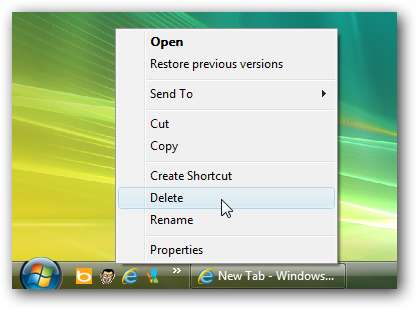
Закрепление сайтов в меню "Пуск"
Еще один способ быстро получить доступ к любимым сайтам, не загромождая панель задач, - это добавить их в меню «Пуск». Для этого перейдите на сайт, который вы хотите добавить, нажмите кнопку с изображением шестеренки в правом верхнем углу IE 9, выберите файл , затем щелкните Добавить сайт в меню "Пуск" .
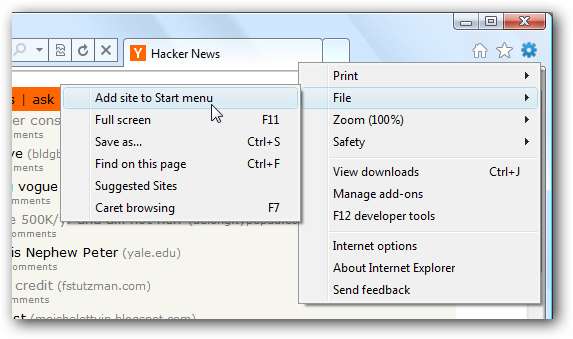
Нажмите добавлять во всплывающем окне, чтобы подтвердить, что вы хотите добавить сайт в меню «Пуск».
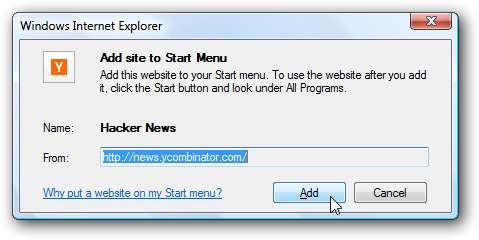
Теперь вы увидите новый ярлык для закрепленного сайта в меню «Пуск» Vista. Щелкните его, чтобы открыть в новом персонализированном окне IE 9.
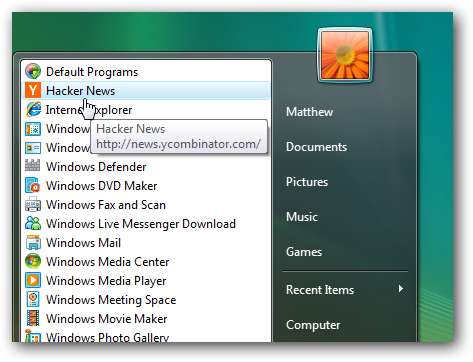
Ваш закрепленный сайт будет даже отображаться в поисковом меню Vista, так что вы можете быстро получить к нему доступ, даже не касаясь мыши.

Сайты, закрепленные в меню «Пуск», открываются в специализированных окнах IE точно так же, как и те, что закреплены на панели задач, поэтому вы по-прежнему сможете настраивать их по своему усмотрению.
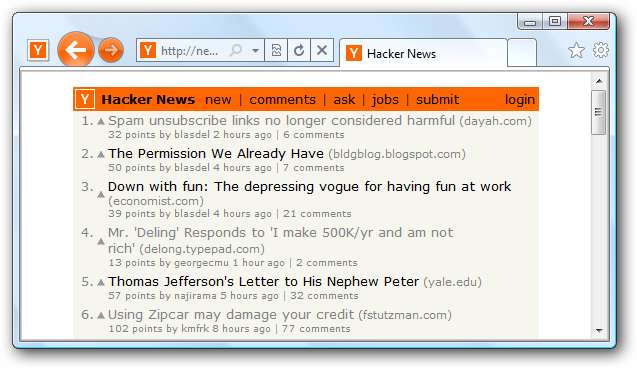
Просмотр сайтов бок о бок
Еще одна приятная новая функция IE 9 в Windows 7 - это то, что вы можете просматривать сайты бок о бок с Aero Snap. . Windows Vista не включает Aero Snap, но вы все равно можете просматривать свои любимые сайты рядом с IE 9. Сначала перетащите вкладку, которую вы хотите видеть, рядом с окном, чтобы открыть ее в новом окне.
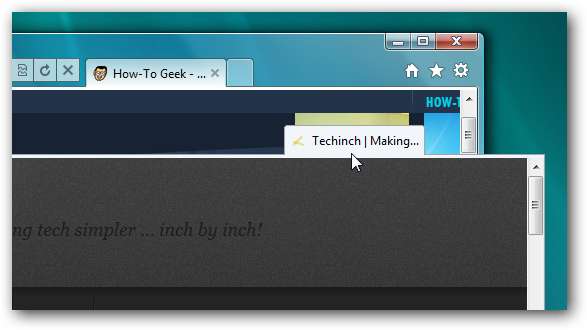
Затем убедитесь, что у вас видны только 2 окна. Щелкните правой кнопкой мыши на панели задач и выберите Показать окна бок о бок .
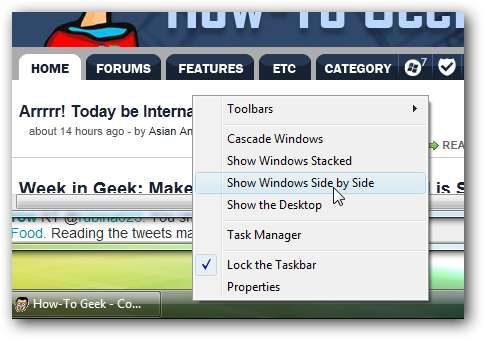
Теперь вы увидите два сайта рядом, как это было бы с Aero Snap в Windows 7. Вы также можете получить тот же эффект с помощью Аддон Aero Snap для Vista , но в наших тестах он, похоже, не работал с IE 9.
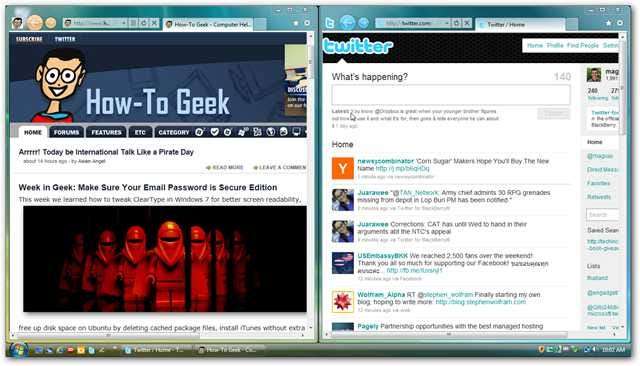
Эти советы должны помочь вам максимально эффективно использовать IE 9 в Windows Vista. Если вы встретите какие-либо другие советы и рекомендации по использованию IE 9, не стесняйтесь сообщить об этом в комментариях! Если вы хотите узнать больше о бета-версии IE 9, вот еще несколько статей из сети How-to Geek о некоторых новых функциях:
Обзор снимков экрана Internet Explorer 9
Добавьте Google в качестве поставщика поиска в IE 9
Использование Aero Snap с вкладками IE 9 в Windows 7
Прочие ссылки
Загрузите IE 9 и опробуйте его новые возможности на BeautyOfTheWeb.com







